Microsoft Word dành cho người mới học
Nếu bạn mới bắt đầu tìm hiểu về cách sử dụng Word, thì việc nắm được những thao tác cơ bản là nền tảng đầu tiên. Khi đã biết về các thao tác cơ bản trong Word, thì việc làm chủ phần mềm này sẽ chỉ còn là vấn đề thời gian. Và tại website cunghoctin.com, mình có đầy đủ các bài tự học Word để bạn có thể làm chủ phần mềm này.
Và trở lại với nội dung của bài viết này, chia sẻ với bạn những thao tác cơ bản trong Word. Đó là các thao tác như mở, lưu, đóng file Word. Hoặc các nhóm thao tác định dạng văn bản trong Word. Các thao tác căn lề, chọn khổ giấy… Các thao tác sao chép, cắt dán văn bản… Mời bạn đón xem nội dung chi tiết trong video và hình ảnh minh họa dưới đây…
Các thao tác cơ bản trong Word bạn cần sử dụng thành thạo
Đây là một số thao tác cơ bản được áp dụng trên mọi phiên bản Word. Do đó, dù bạn đang dung phiên bản nào, thì các thao tác vẫn là như vậy. Dưới đây là một số nhóm thao tác mà bạn sẽ sử dụng thường xuyên khi làm việc trên Word.
Các thao tác mở, lưu và đóng file Word
Đây là những thao tác bắt buộc khi làm việc trên phần mềm này. Và cũng như hầu hết các phần mềm khác bạn đã dùng, nhóm thao tác về tắt, mở và lưu file Word cũng sẽ tương tự.
Để mở một file Word mới, bạn chỉ cần click đúp vào một biểu tượng Word ngoài desktop. Hoặc, bạn có thể tìm đến biểu tượng Word trong menu start của Windows.
Để lưu file Word, bạn có thể nhấn tổ hợp phím Ctrl + S trên bàn phím. Sau đó, đặt tên cho file và nhấp vào Save để lưu lại. Ngoài ra, bạn có nhiều cách khác để lưu file Word, chi tiết bạn tham khảo trực tiếp trong nội dung video.
Để đòng file Word, bạn click vào dấu X ở góc trên cùng bên phải.
Cách định dạng văn bản trong Word
Để định dạng cho văn bản, đầu tiên bạn cần bôi đen văn bản. Sau đó trong tab Home, bạn tìm box Font, và có thể thay đổi kiểu chữ, cỡ chữ, viết chữ đậm, chữ in nghiêng… Ngoài ra trong box Paragraph, bạn có thể căn chỉnh văn bản sang trái, phải, giữa, hai bên…

Ở khung màu đỏ thứ nhất là box Font.Box này cho phép bạn có thể thiết lập kiểu chữ đậm, nghiêng, gạch chân… Đồng thời, bạn có thể thay đổi kiểu chữ, cỡ chữ… Tại box được khoanh đỏ thứ hai chính là Paragraph. Tại đây, bạn có thể căn chỉnh văn bản sang trái, phải, giữa, hai bên…
Các thao tác căn lề, chọn khổ giấy
Ở bài viết chia sẻ về cách căn lề trong Word sau, sẽ chia sẻ chi tiết về nội dung này. Để căn chỉnh lề, bạn click vào tab Layout. Sau đó, bạn chọn Margins, chọn tiếp Custom Margins và điều chỉnh kích thước căn lề. Ngoài ra cũng trong tab Layout, bạn có thể chọn khổ giấy là ngang, hoặc dọc trong Orientation. Bên cạnh Orientation, bạn có thể chọn loại giấy. Ví dụ A4, A5…
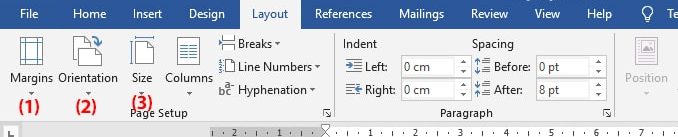
Trong tab Layout, bạn có thể căn lề cho văn bản tại Margins. Tiếp theo là Orientation, mục này cho phép bạn chọn khổ giấy dọc hoặc ngang. Tiếp đến là Size, phần này bạn có thể chọn khổ giấy như A4, A5…
Các thao tác sao chép, cắt, dán, xóa văn bản
Đây cũng là những thao tác cơ bản trong Word. Những thao tác này bạn sẽ thường xuyên sử dụng trên Word cũng như trên các phần mềm Excel, Powerpoint. Bạn có nhiều cách để sao chép, cắt, dán, xóa văn bản. Nhưng để nhanh nhất, bạn nên dùng phím tắt. Sau khi bạn bôi đen đoạn văn bản, thì bạn có thể dùng các phím tắt sau:
- Ctrl + C: Sao chép văn bản
- Ctrl + X: Cắt văn bản
- Ctrl + V: Dán văn bản. Trước khi dán, bạn cần phải copy, sau đó chọn vị trí cần dán và nhấn tổ hợp phím này.
- Phim Delete trên bàn phím: Xóa văn bản mà bạn vừa bôi đen.
Các thao tác tìm kiếm, thay thế trong Word
Khi làm việc với Word, nhiều khi bạn cần tìm kiếm, hoặc thay thế một từ hay cụm từ nào đó. Đây là việc thường xuyên gặp khi làm trên Word. Và trên tất cả các phiên bản Word, bạn có thể dễ dàng làm việc này. Bạn có thể sử dụng tổ hợp phím tắt dưới đây:
- Ctrl + F: Tìm kiếm một từ hay cụm từ nào đó trong file Word.
- Ctrl + H: Bạn có thể thay thế từ bằng từ khác trong văn bản.
Và như vậy ở nội dung bài viết này đã chia sẻ đến bạn một số thao tác cơ bản trong Word. Ngoài những thao tác này, ở các bài viết tiếp theo cunghoctin.com sẽ chia sẻ thêm về nhiều thao tác hữu ích khác.













